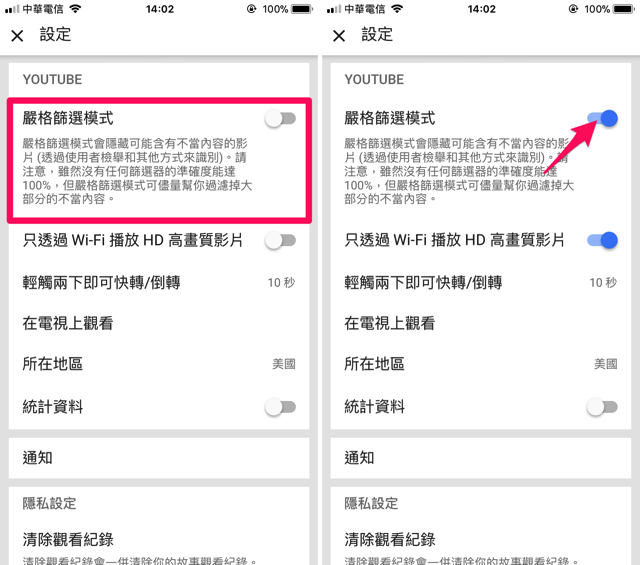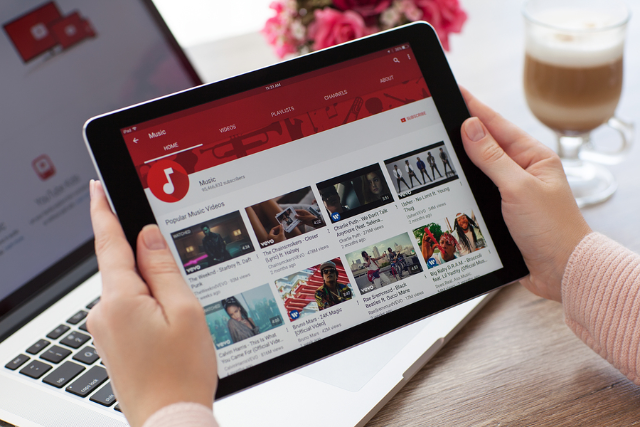
很多家長出門在外會把平板電腦或手機丟給小孩玩,例如吃飯時避免小孩吵鬧,經常會看到他們盯著手機裡的卡通影片,除了 Netflix 有針對小孩設立「兒童專區」,YouTube 也在幾年前推出 YouTube Kids 提供適合闔家觀賞的影音內容,但可能很多家長不知道有這項功能,以為直接打開 YouTube 搜尋卡通給小孩看就好,事實上在 YouTube 可能潛藏一些有害的內容,透過自動播放影響孩子。
之前在國外社群炒得沸沸揚揚的一篇文章(#ElsaGate),後來被許多媒體深入討論,如果不知道來龍去脈,可直接看 Ptt 網友整理的懶人包。儘管原文真實性有待商榷,但這些奇怪影片確實存在於 YouTube,雖然 Google 已經積極處理,但仍不及影片被重製、重新上傳的速度。
為了避免小孩看 YouTube 誤入有害內容,其實 YouTube 有「嚴格篩選模式」(Restricted Mode),只要打開就能隱藏可能含不當內容的影片。不過 Google 也明確表示,雖然沒有任何篩選器準確性能達 100%,但開啟嚴格篩選後確實可以有效幫你過濾掉大部分不當內容,這個機制是透過使用者檢舉和其他技術來識別。
當然最好的方式還是陪同小孩看影片,不過如果你會讓小孩看 YouTube 的話,記得到設定裡把「嚴格篩選模式」打開,步驟非常簡單,無論在電腦版或手機應用程式都可以設定。除此之外,還能鎖定瀏覽器的嚴格篩選模式,避免小孩將此模式關閉。
使用教學
STEP 1
在 YouTube 電腦版要如何開啟這功能呢?很簡單,點選右上角選單,找到「嚴格篩選模式:停用」,預設情況下這個功能是不會開啟的,要打開的話就直接點選該選項。
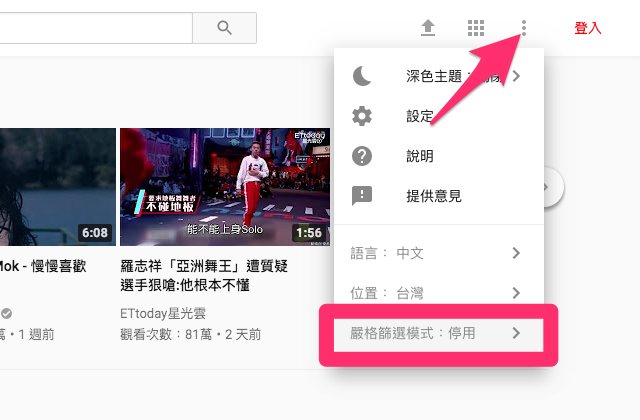
STEP 2
將「啟用嚴格篩選模式」後面的開關調整到開啟狀態,就能過濾、隱藏可能含不當內容的影片,如果之後要關閉一樣是在這裡切換;假如你想防止其他人變更這個嚴格篩選設定,可點選最下方的「鎖定這個瀏覽器的嚴格篩選模式」,必須登入 Google 帳戶確認身分。
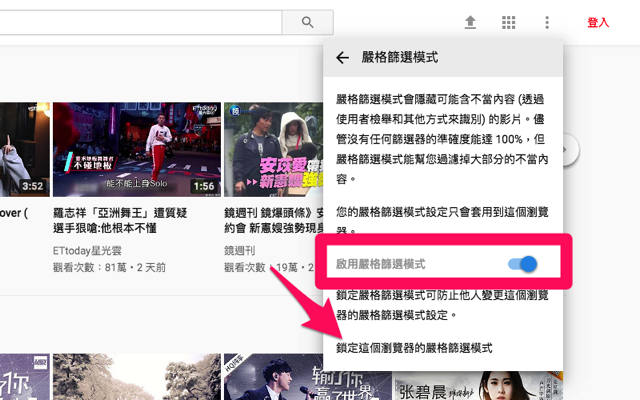
在 YouTube 手機版開啟嚴格篩選模式教學
STEP 1
至於在手機、平板電腦上,大部分使用者都會下載 YouTube App 吧!設定方法跟桌面端不太一樣,開啟 YouTube 應用程式,點選右上角使用者大頭貼,接著從選單找到「設定」。
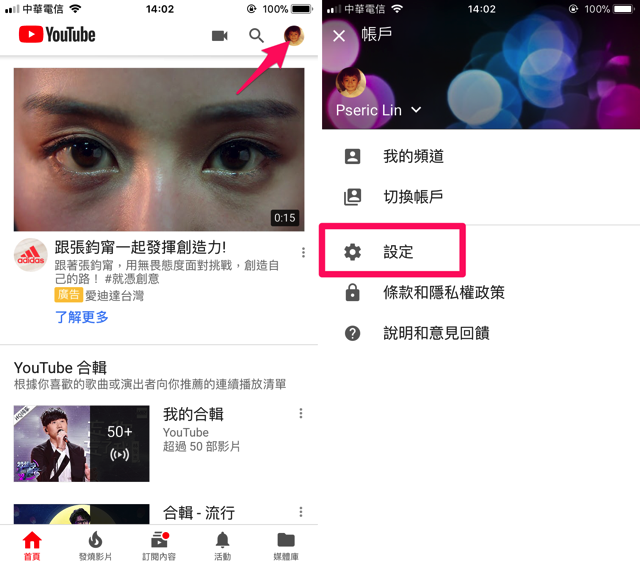
STEP 2
最上方的「嚴格篩選模式」就是我們要設定的功能,將後方開關調整到開啟狀態,就能確保在瀏覽時不會誤觸不當內容影片。